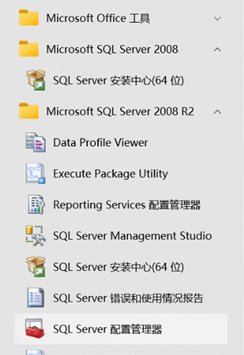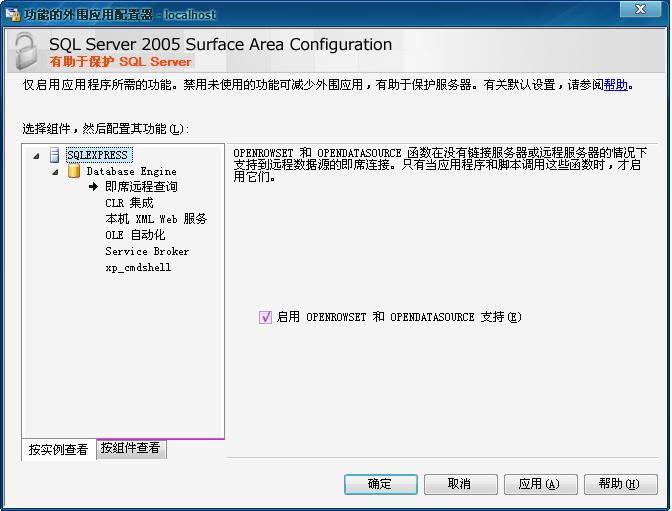Access 导入到SQL Server 2005的方法小结
方法一:
名称:DTS(这个在MSSQL2000里边也有)
操作:在命令提示符窗口中运行 DTSWizard.exe
SQL Server 导入和导出向导提供了生成 Microsoft SQL Server 2005 Integration Services (SSIS) 包最简单的方法。SQL Server 导入和导出向导可以访问各种数据源。可以向下列源复制数据或从其中复制数据:
·Microsoft SQL Server
·文本文件
·Microsoft Office Access
·Microsoft Office Excel
·其他 OLE DB 访问接口
此外,可以只使用 ADO.NET 访问接口和 ODBC 数据源作为源。
启动 SQL Server 导入和导出向导
在 Business Intelligence Development Studio 中,右键单击“SSIS 包”文件夹,再单击“SSIS 导入和导出向导”。
- 或 -
在 Business Intelligence Development Studio 中的“项目”菜单上,单击“SSIS 导入和导出向导”。
- 或 -
在 SQL Server Management Studio 中,连接到数据库引擎服务器类型,展开数据库,右键单击一个数据库,指向“任务”,再单击“导入数据”或“导出数据”。
- 或 -
在命令提示符窗口中运行 DTSWizard.exe(位于 C:\Program Files\Microsoft SQL Server\90\DTS\Binn)。
方法二:
SQL 查询
操作:执行下列sql语句:
EXEC sp_configure 'show advanced options', 1;
GO
RECONFIGURE;
GO
EXEC sp_configure 'Ad Hoc Distributed Queries', 1;
GO
RECONFIGURE;
GO
INSERT INTO 表名(字段1,字段2,字段3)
SELECT 字段1,字段2,字段3
FROM opendatasource( 'Microsoft.Jet.OLEDB.4.0','Data Source="d:\source.mdb";Jet
OLEDB:Database Password=密码')...表名
详细的步骤文字版:
安装好SQL Server 2005 Express后,再安装SQL Server Management Studio ExpressCTP就可以很方便的使用控制台进行数据库的管理。但SQL Server Management Studio ExpressCTP并没有导入Access数据库的功能,我们应该使用Access的“数据库实用工具”进行导入。
本文以Access2003为例介绍如何将Access的数据库导入到SQL Server 2005 Express中,其中没有说明的地方均使用默认设置。
1、安装Access 2003,选中Access下的“数据库复制”组件。
2、打开Access 2003数据库,依次单击“工具”-“数据库实用工具”-“升迁向导”。
3、在“升迁向导”中选择“新建数据库”,单击“下一步”。选择安装了SQL Server 2005Express的服务器为导入服务器,使用默认的数据库名称,
单击“下一步”。将其中可以的表添加到“导出到 SQLServer”中,
单击“下一步”。升迁默认的表属性,
单击“下一步”。创建一个新的ADP文件,
单击“下一步”。单击“打开新ADP文件”,单击“完成”。
4、打开刚刚创建的Adp文件,依次单击“工具”-“数据库实用工具”-“传送数据库”。在SQL Server中输入“Myserver/sqlexpress”,单击“下一步”。单击“完成”。导入完成。
5、打开“SQL Server Management Studio Express”就可以看到刚刚添加的数据库。
这样的导入方式可以导入表或者是link表以及他们的relationship。